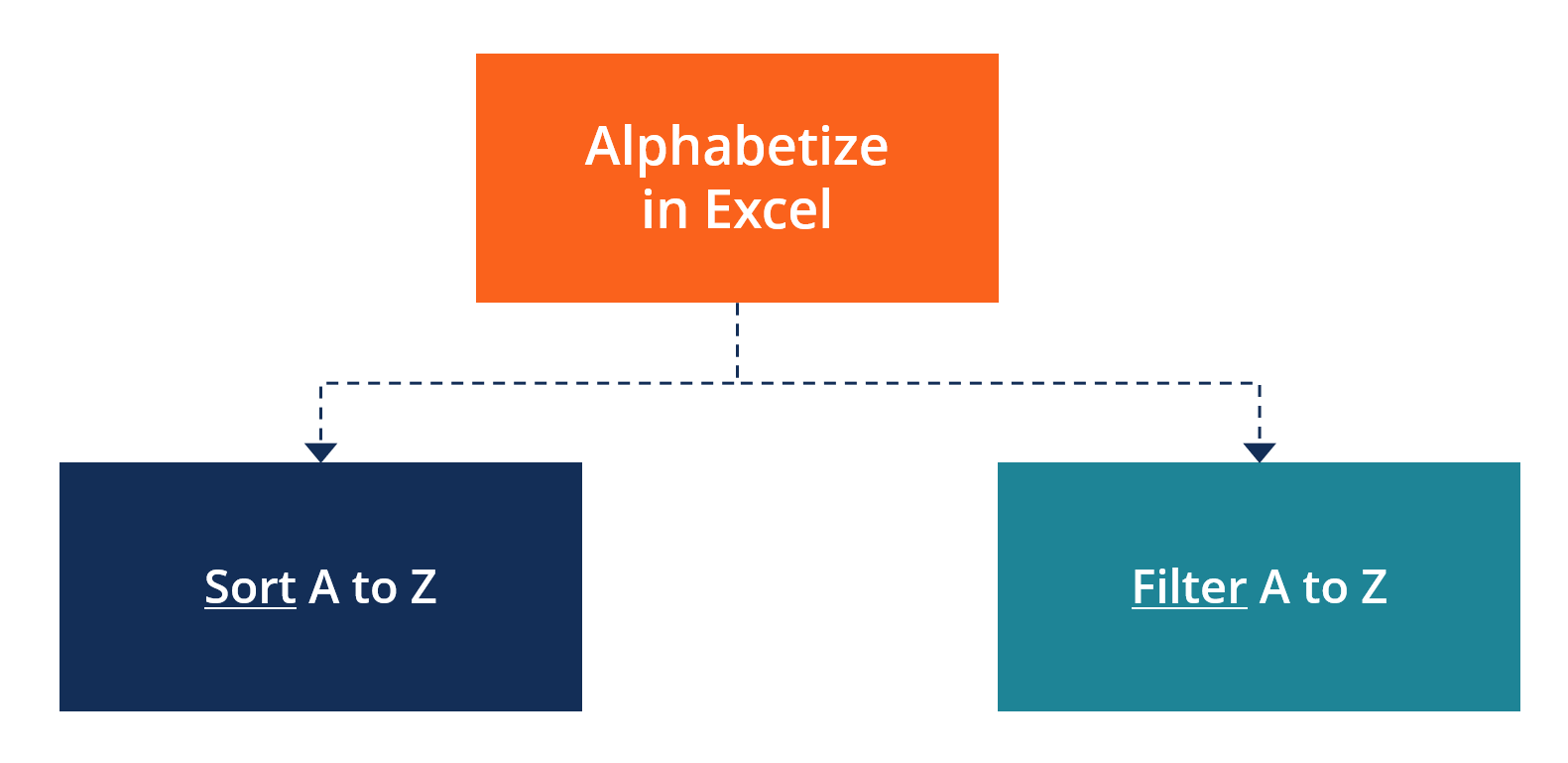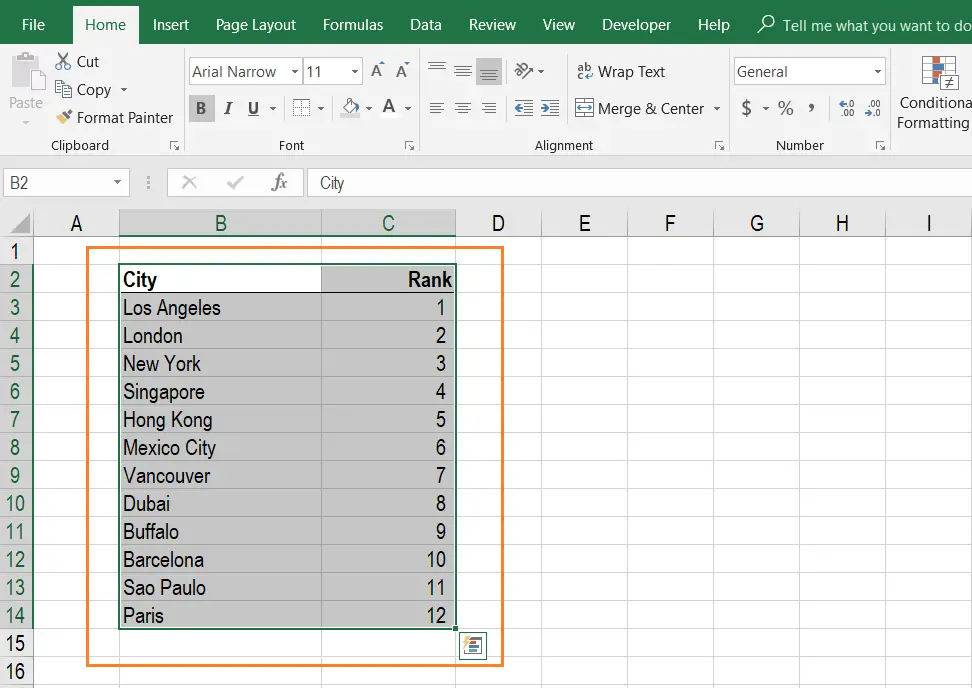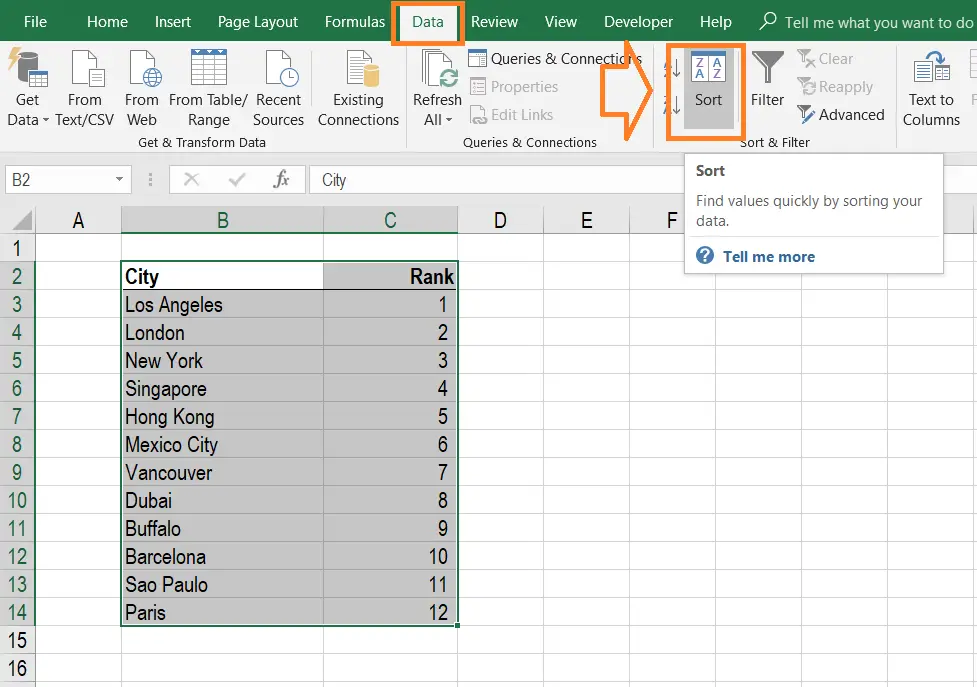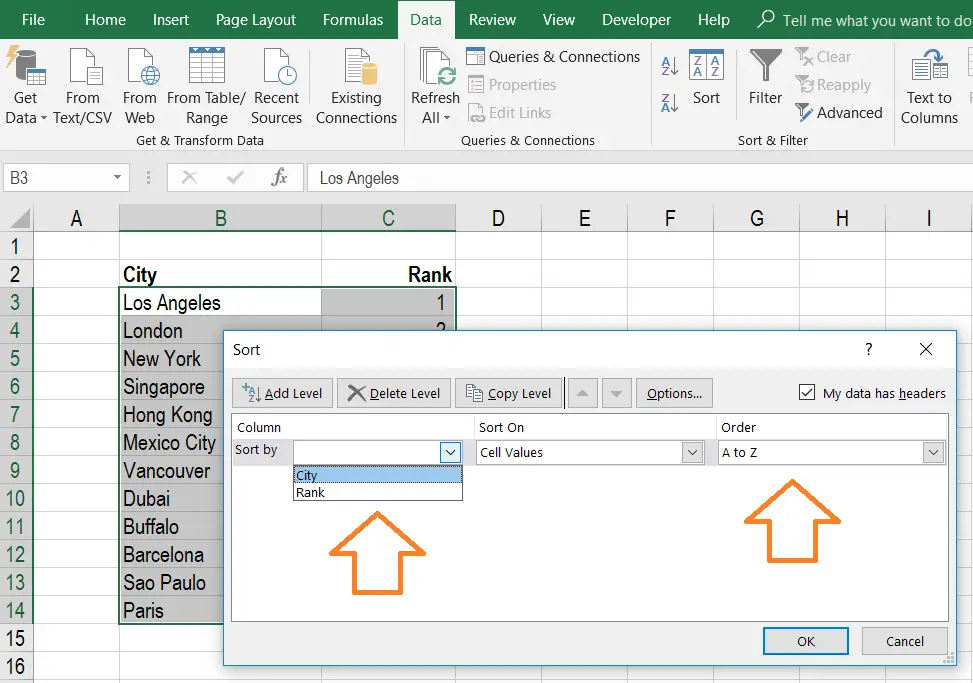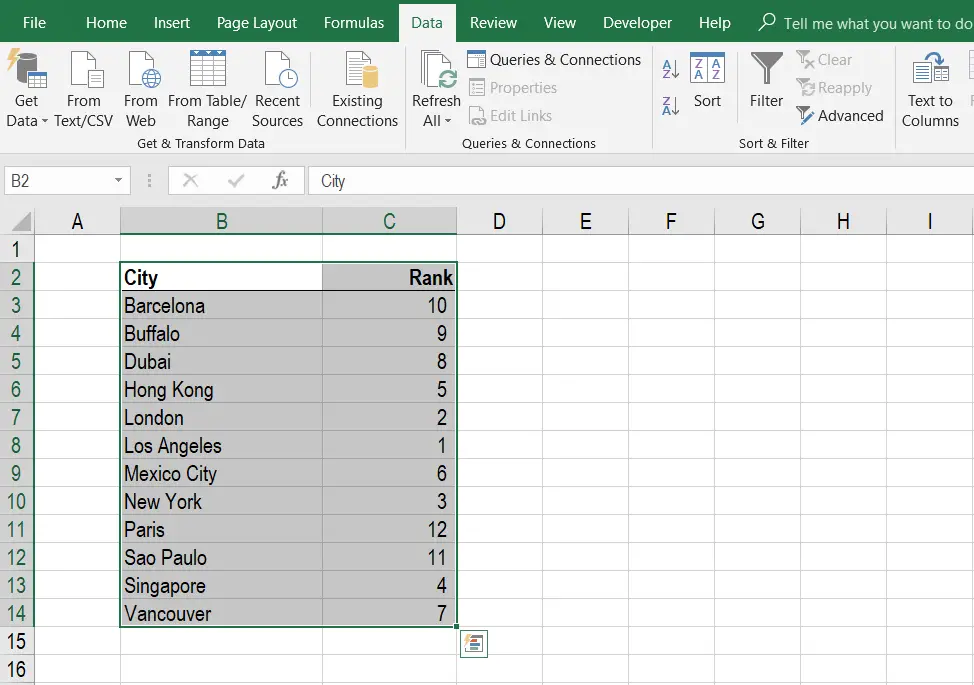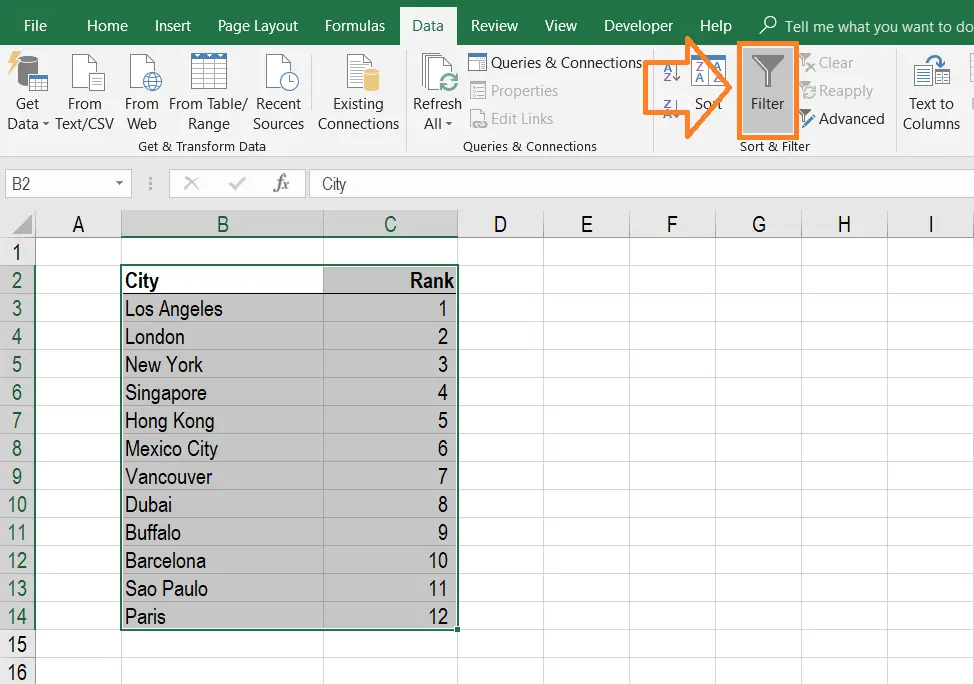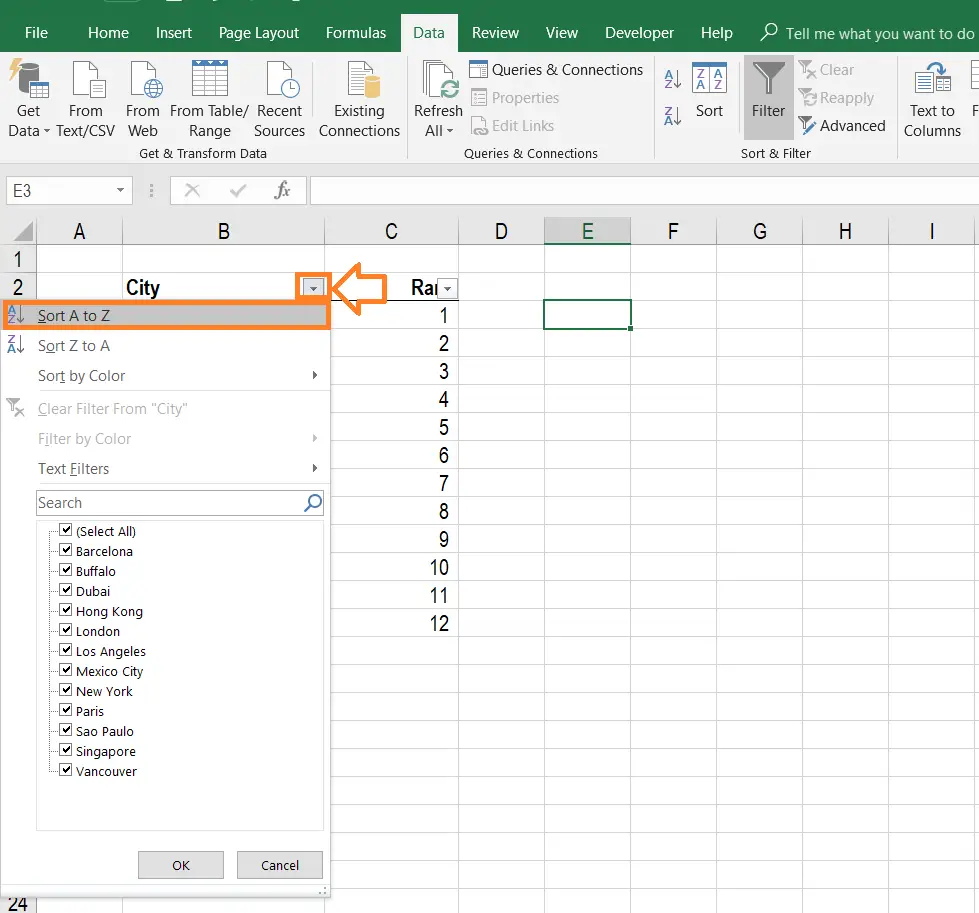¿Quieres convertirte en un experto en Excel? Si estás buscando una forma rápida y efectiva de alfabetizar en esta poderosa herramienta de hojas de cálculo, has llegado al lugar indicado. En este artículo te proporcionaremos todo lo que necesitas saber para comenzar a utilizar Excel de manera práctica y eficiente. Desde los conceptos básicos hasta los trucos más avanzados, descubrirás cómo organizar y analizar datos, crear gráficos impresionantes y automatizar tareas tediosas. ¡Prepárate para darle un impulso a tu carrera profesional y dominar el mundo de las hojas de cálculo con este tutorial de alfabetización en Excel! No importa si eres principiante o si ya tienes algún conocimiento previo, aquí encontrarás todos los recursos que necesitas. ¡Empecemos!
Organice datos en Excel de la A a la Z
Más de 1,8 millones de profesionales utilizan CFI para aprender contabilidad, análisis financiero, modelado y más. Comience con una cuenta gratuita para explorar más de 20 cursos siempre gratuitos y cientos de plantillas financieras y hojas de trucos.
¿Cómo se alfabetiza en Excel?
Esta guía le mostrará cómo ordenar alfabéticamente en Excel utilizando las funciones de clasificación y filtrado para organizar sus datos de la A a la Z. Esta característica es particularmente útil para grandes conjuntos de datos donde llevaría mucho tiempo alfabetizar manualmente la información en Excel.
Antes de obtener más información sobre la alfabetización en Excel, utilice el siguiente formulario para descargar la hoja de referencia de métodos abreviados de Excel de Finanzas.
Tabla de atajos de teclado
¿Quieres convertirte en un mago de Excel? Aumente su productividad con la guía completa de atajos de teclado de Finanzas.
Pasos para alfabetizar en Excel
Siga los pasos a continuación para ordenar sus datos de la A a la Z (o viceversa, de la Z a la A). Es importante señalar que la función de clasificación también se puede utilizar para organizar datos de mayor a menor y de menor a mayor. Describiremos los pasos utilizando dos métodos diferentes: ordenar y filtrar.
Método n.° 1: ordenar
Para ordenar alfabéticamente en Excel usando Ordenar, seleccione los datos, vaya a la cinta Datos, haga clic en Ordenar y luego seleccione la columna por la que desea ordenar alfabéticamente.
Paso 1
Utilice el cursor para seleccionar los datos que desea ordenar alfabéticamente. Puede seleccionar solo una columna o varias columnas si desea incluir más información. En la captura de pantalla siguiente puede ver dos columnas seleccionadas. Esto significa que Excel hace coincidir los datos de la segunda columna con el orden alfabético de los datos de la primera columna.
paso 2
Una vez resaltada la información accede a la barra de datos y selecciona la función ordenar. Luego aparecerá un cuadro de diálogo pidiéndole que seleccione por qué columna desea ordenar los datos. En nuestro ejemplo hemos elegido «Ciudad». Luego decida si desea ordenar alfabéticamente de la A a la Z o viceversa, de la Z a la A.
paso 3
Presione OK y vea sus resultados como se muestra a continuación. Si desea deshacer la clasificación, puede deshacer la acción presionando Ctrl + Z.
Método #2 – Filtrado
Ahora le mostraremos cómo ordenar alfabéticamente en Excel usando la función de filtro. Este método debe usarse si planea repetir el proceso varias veces, ya que le brinda una forma permanente de reordenar o desclasificar la información una y otra vez.
Paso 1
Seleccione los datos que desee en orden alfabético, incluidas las columnas adicionales que desee incluir. En nuestro caso se trata tanto de ciudad como de ranking.
paso 2
Después de seleccionar la información, acceda a la cinta Datos y luego haga clic en Filtrar. Esto agregará automáticamente una pequeña flecha desplegable en la parte superior de cada columna que seleccione. Haga clic en la flecha en la parte superior de la columna que desea ordenar alfabéticamente, luego seleccione A a Z o Z a A.
paso 3
Ahora puede ordenar cada columna de la tabla haciendo clic en la flecha hacia abajo y ordenándolas alfabéticamente.
Recursos adicionales
Gracias por leer la guía de alfabetización de Finanzas en Excel. Para obtener más información sobre cómo convertirse en un analista financiero de primer nivel, consulte los siguientes recursos financieros adicionales: